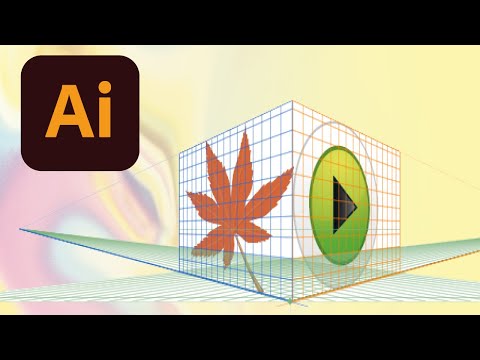Questo articolo spiega come invitare qualcuno a essere nella tua lista di contatti Skype. Puoi farlo su computer Windows e Mac, nonché su iPhone e Android.
Passi
Metodo 1 di 4: su Windows

Passaggio 1. Apri Skype
Fai clic o fai doppio clic sull'icona dell'app Skype, che assomiglia a una "S" bianca su sfondo blu.
Se non hai effettuato l'accesso al tuo account Skype, inserisci il tuo indirizzo e-mail (o numero di telefono) e la password per accedere

Passaggio 2. Fare clic sull'icona "Contatti"
È una scatola con una sagoma a forma di persona nell'angolo in alto a sinistra della finestra. Apparirà un menu a comparsa.

Passaggio 3. Fare clic sulla barra di ricerca
Questa è la casella di testo con scritto "Cerca Skype".

Passaggio 4. Immettere il nome, l'indirizzo e-mail o il numero di telefono di un contatto
In questo modo cercherai in Skype un profilo che corrisponda alla tua richiesta.

Passaggio 5. Selezionare un contatto risultante
Fai clic sul nome di un profilo che ritieni appartenga alla persona che desideri aggiungere ai tuoi contatti Skype.

Passaggio 6. Invia un messaggio al contatto
Fai clic sulla casella di testo "Digita un messaggio" nella parte inferiore della finestra di Skype, quindi digita un messaggio e premi Invio. Se la persona vuole chattare con te, può rispondere all'interno della stessa conversazione.
Windows è l'unico sistema operativo su cui non puoi inviare un vero invito Skype
Metodo 2 di 4: su Mac

Passaggio 1. Apri Skype
Fare clic o fare doppio clic sull'icona dell'app Skype, che assomiglia a una "S" bianca su sfondo blu.
Se non hai effettuato l'accesso al tuo account Skype, inserisci il tuo indirizzo e-mail (o numero di telefono) e la password per accedere

Passaggio 2. Fare clic sull'icona "Contatti"
È un'icona a forma di persona nell'angolo in alto a sinistra della finestra di Skype.

Passaggio 3. Fare clic sulla barra di ricerca
Questa è la casella di testo nella parte superiore della finestra Contatti.

Passaggio 4. Immettere un nome, un indirizzo e-mail o un numero di telefono
In questo modo cercherai in Skype il contatto specificato.

Passaggio 5. Selezionare un contatto
Fare clic sul profilo di una persona che si desidera invitare come contatto.

Passaggio 6. Fare clic su Aggiungi ai contatti
È al centro della pagina. In questo modo si apre una finestra con un messaggio al suo interno.

Passaggio 7. Fare clic su Invia
Questo è nella parte inferiore della finestra. In questo modo si invia un invito Skype alla persona; se accettano l'invito, potrai chattare con loro.
Puoi prima modificare il messaggio di invito digitando il tuo messaggio preferito nella casella di testo che appare

Passaggio 8. Invita un amico a unirsi a Skype
Se il tuo amico non ha già un account Skype, puoi invitarlo a crearne uno e unirsi a te su Skype procedendo come segue:
- Fare clic sull'icona "Contatti".
- Clic Invita persone su Skype.
- Clic Invita via e-mail.
- Inserisci l'indirizzo email della persona che vuoi invitare nella riga "A".
- Fare clic sull'icona dell'aeroplanino di carta.
Metodo 3 di 4: su iPhone

Passaggio 1. Apri Skype
Tocca l'icona dell'app Skype, che assomiglia a una "S" bianca su sfondo blu.
Se non hai effettuato l'accesso a Skype, dovrai inserire il tuo indirizzo e-mail (o numero di telefono) e la password prima di continuare

Passaggio 2. Tocca Contatti
Si trova nell'angolo in basso a destra dello schermo.

Passaggio 3. Tocca l'icona "Aggiungi contatto"
È una sagoma a forma di persona accanto a un segno più nell'angolo in alto a destra dello schermo.

Passaggio 4. Tocca la barra di ricerca
Questa casella di testo si trova nella parte superiore dello schermo.

Passaggio 5. Immettere un nome, un indirizzo e-mail o un numero di telefono
In questo modo si cerca Skype per il contatto specificato.

Passaggio 6. Trova il tuo contatto
Scorri verso il basso fino a trovare la persona che desideri aggiungere all'elenco dei contatti.

Passaggio 7. Tocca Aggiungi
È a destra del nome della persona. Questo aggiungerà la persona al tuo elenco di contatti; se accettano la tua richiesta, potrai chattare tra di loro.

Passaggio 8. Invita un amico a unirsi a Skype
Se il tuo amico non ha già un account Skype, puoi invitarlo a crearne uno e unirsi a te su Skype procedendo come segue:
- Rubinetto Contatti nell'angolo in basso a destra dello schermo, quindi tocca Invita persone su Skype.
- Seleziona un metodo di contatto (ad es. Messaggi) nel menu a comparsa.
- Inserisci le informazioni di contatto del tuo amico (ad es. il suo numero di telefono o indirizzo e-mail).
- Clicca il Spedire pulsante o icona.
Metodo 4 di 4: su Android

Passaggio 1. Apri Skype
Tocca l'icona dell'app Skype, che assomiglia a una "S" bianca su sfondo blu.
Se non hai effettuato l'accesso a Skype, dovrai inserire il tuo indirizzo e-mail (o numero di telefono) e la password prima di continuare

Passaggio 2. Tocca l'icona "Contatti"
È un'icona a forma di persona nella parte superiore dello schermo. In questo modo si apre un elenco dei tuoi contatti.

Passaggio 3. Tocca
Questa opzione si trova nella parte inferiore dello schermo. Toccandolo si apre un menu.

Passaggio 4. Tocca Trova persone
È nel menu. Questo apre una casella di testo.

Passaggio 5. Immettere un nome, un indirizzo e-mail o un numero di telefono
In questo modo si cerca Skype per il contatto specificato.

Passaggio 6. Selezionare un risultato
Tocca il nome di un contatto che desideri aggiungere.

Passaggio 7. Tocca Aggiungi ai contatti
È un pulsante blu al centro della pagina.

Passaggio 8. Tocca Invia
Questa opzione è sotto la casella di testo. In questo modo si invia un invito alla persona a unirsi ai tuoi contatti; se accettano, li vedrai online e potrai chattare con loro a tuo piacimento.
Puoi prima modificare il messaggio di invito digitando il tuo messaggio preferito nella casella di testo che appare

Passaggio 9. Invita un amico a unirsi a Skype
Se il tuo amico non ha già un account Skype, puoi invitarlo a crearne uno e unirsi a te su Skype procedendo come segue:
- Tocca l'icona "Contatti" in basso a destra.
- Rubinetto Invita persone su Skype.
- Seleziona un metodo di contatto (ad esempio, la tua app di messaggistica di testo o Gmail).
- Inserisci le informazioni di contatto del tuo amico (ad es. il suo numero di telefono o indirizzo e-mail).
- Clicca il Spedire pulsante o icona.